Apple.com-monitor.live POP-UP Betrug (Mac)
Mac VirusAuch bekannt als: apple.com-monitor.live Pop-up
Der kostenlose Scanner prüft, ob Ihr Computer infiziert ist.
JETZT ENTFERNENUm das Produkt mit vollem Funktionsumfang nutzen zu können, müssen Sie eine Lizenz für Combo Cleaner erwerben. Auf 7 Tage beschränkte kostenlose Testversion verfügbar. Eigentümer und Betreiber von Combo Cleaner ist RCS LT, die Muttergesellschaft von PCRisk.
Was ist "apple.com-monitor[.]live"?
Apple.com-monitor[.]live ist eine Website, die Betrüger nutzen, um für die potenziell unerwünschte Anwendung Cleanup My Mac (PUA) zu werben. Diese Website wurde entwickelt, um gefälschte Virenalarmmeldungen anzuzeigen, die besagen, dass ihre Computer infiziert sind, und um sie zu ermutigen, die oben genannte Anwendung herunterzuladen und zu installieren, die erkannte Viren entfernen soll.
Es ist sehr häufig, dass diese Website von einem PUA geöffnet wird, der bereits auf dem Computer oder Browser installiert ist. Mit anderen Worten, die meisten Menschen besuchen diese Seite nicht absichtlich. Außerdem sind Apps dieser Art in der Regel darauf ausgelegt, verschiedene Informationen zu sammeln und aufdringliche Anzeigen zu schalten.
![apple.com-monitor[.]live scam](/images/stories/screenshots201903/applemonitorlive-homepage.jpg)
Zunächst zeigt die Website apple.com-monitor[.]live ein Popup-Fenster an, das die Besucher darüber informiert, dass ein Mac-Computer mit einem Trojaner namens "e.tre456_worm_osx" infiziert ist. Es besagt, dass dieser Trojaner sofort entfernt werden sollte.
Die Website apple.com-monitor[.]live selbst sagt, dass das Besuchersystem (Mac) nicht mit einem, sondern mit drei Viren infiziert ist: zwei Malware- und ein Phishing/Spyware-Programm. Es wird auch gesagt, dass diese Viren Datenverluste verursachen und die persönlichen und Bankdaten des Besuchers gefährden können.
Um weitere Schäden zu vermeiden, wird den Menschen empfohlen, ihre Systeme in weniger als 5 Minuten zu scannen. Sobald die Schaltfläche "Scan Now" gedrückt wird, startet apple.com-monitor[.]live einen gefälschten Scanvorgang.
Wenn dieser Scan abgeschlossen ist, sagt diese Website, dass sie Tapsnake, CronDNS und Dubfishicv Viren erkannt hat. Um sie zu entfernen, wird den Benutzern empfohlen, auf die Schaltfläche "VIREN JETZT ENTFERNEN" zu klicken, die, wenn sie angeklickt werden, die Anwendung "Meinen Mac bereinigen" herunterlädt, obwohl die Website die Benutzer ermutigt, eine andere unerwünschte Anwendung namens Advanced Mac Cleaner herunterzuladen.
Beachten Sie, dass weder diese Website noch die App beworben wird, obwohl man ihr vertrauen sollte. Alle diese Behauptungen über erkannte Viren sind nicht wahr und werden verwendet, um Menschen zum Herunterladen potenziell unerwünschter Anwendungen zu verleiten.
Wie wir in unserer Einführung bereits erwähnt haben, ist es möglich, dass Websites wie apple.com-monitor[.]live von bereits installierten PUAs geöffnet werden. Diese Apps, die einmal installiert sind, bedienen ihre Nutzer mit unerwünschten, aufdringlichen Anzeigen wie Coupons, Bannern, Umfragen, Popup-Werbung und so weiter.
Typischerweise öffnen diese Anzeigen beim Anklicken unzuverlässige oder möglicherweise bösartige Seiten oder führen Skripte aus, die dazu bestimmt sind, unerwünschte Downloads und Installationen zu verursachen. Darüber hinaus sammeln PUAs auch verschiedene Daten.
Sie sammeln die IP-Adressen der Benutzer, URLs der besuchten Websites, eingegebene Suchanfragen, Geolokalisierungen und so weiter. Personen, die diese Apps entwickeln, teilen in der Regel alle erfassten Informationen mit anderen Parteien, die Cyberkriminelle sein könnten. Auf die eine oder andere Weise missbrauchen Dritte die erhaltenen Daten, um Einnahmen zu generieren.
| Name | apple.com-monitor.live Pop-up |
| Bedrohungsart | Phishing, Betrug, Social Engineering, Betrug, Mac-Virus, etc. |
| Falsche Behauptung | Die gefälschte Fehlermeldung behauptet, dass das System infiziert ist und ermutigt die Benutzer, ein fragwürdiges Tool zur Systemreinigung sofort herunterzuladen. |
| Bedienende IP Adresse | 94.237.87.169 |
| Verbreitete, unerwünschte Apps | Cleanup My Mac |
| Erkennungsnamen | Spamhaus (Phishing), Fortinet (Spam), vollständige Liste von Erkennungen (VirusTotal) |
| Symptome | Gefälschte Fehlermeldungen, gefälschte Systemwarnungen, Popup-Fehler, Hoax-Computer-Scan. |
| Verbreitungsmethoden | Beeinträchtigte Websites, schurkische Online-Popup-Werbung, potenziell unerwünschte Anwendungen. |
| Schaden | Verlust sensibler privater Daten, Geldverlust, Identitätsdiebstahl, mögliche Malware-Infektionen. |
| Entfernung |
Um mögliche Malware-Infektionen zu entfernen, scannen Sie Ihren Computer mit einer legitimen Antivirus-Software. Unsere Sicherheitsforscher empfehlen die Verwendung von Combo Cleaner. Combo Cleaner herunterladenDer kostenlose Scanner überprüft, ob Ihr Computer infiziert ist. Um das Produkt mit vollem Funktionsumfang nutzen zu können, müssen Sie eine Lizenz für Combo Cleaner erwerben. Auf 7 Tage beschränkte kostenlose Testversion verfügbar. Eigentümer und Betreiber von Combo Cleaner ist RCS LT, die Muttergesellschaft von PCRisk. |
Es gibt viele Betrugs-Websites, die verschiedene unerwünschte Apps bewerben, apple.com-monitor[.]live ist sehr ähnlich wie apple.com-mac-booster[.]live, macos-online-security-check[.]com, apple.com-optimize[.]live und viele andere.
Der Hauptzweck dieser Betrugs-Websites ist es, Menschen dazu zu bringen, unerwünschte Anwendungen wie Cleanup My Mac zu installieren. Die oben genannten PUAs (die oft solche Betrugsseiten öffnen) sind ebenfalls sehr ähnlich.
Ihre Entwickler fördern sie als legitime Apps, aber die meisten von ihnen verursachen nur Probleme im Zusammenhang mit der Sicherheit beim Surfen, dem Datenschutz und so weiter. Mit anderen Worten, diese Apps funktionieren in der Regel nicht so, wie sie sollen.
Wie wurden potenziell unerwünschte Anwendungen auf meinem Computer installiert?
Es gibt zwei gängige Möglichkeiten, verschiedene potenziell unerwünschte Apps herunterzuladen und zu installieren: durch angeklickte aufdringliche Werbung und zusammen mit einer anderen, meist kostenlosen Software. Es gibt viele Fälle, in denen PUAs in "Custom", "Advanced", "Manual" und anderen ähnlichen Optionen des Software-Downloads oder der Installation versteckt sind.
Diese Methode wird "Bündelung" genannt, Entwickler verwenden sie, um Leute dazu zu bringen, unerwünschte Apps zusammen mit anderer Software herunterzuladen und/oder zu installieren, die sie absichtlich herunterladen/installieren. In der Regel kommt es zu unerwünschten Downloads und Installationen, wenn Benutzer die oben genannten Einstellungen nicht überprüfen und unverändert lassen.
Wie kann man die Installation von potenziell unerwünschten Anwendungen vermeiden?
Laden Sie Software nur von offiziellen und vertrauenswürdigen Quellen herunter, und nicht von irreführenden, inoffiziellen Websites, Peer-to-Peer-Netzwerken, verschiedenen Downloadern und so weiter. Installieren Sie die gesamte Software ordnungsgemäß, überprüfen Sie immer, was die Optionen "Benutzerdefiniert", "Erweitert" und andere Optionen bei allen Download- und Installations-Setups sind.
Lassen Sie nicht zu, dass auch unerwünschte Apps heruntergeladen und installiert werden. Vermeiden Sie außerdem, aufdringliche Anzeigen zu klicken, es gibt viele Anzeigen dieser Art, die zum Herunterladen/Installieren unerwünschter Anwendungen bestimmt sind (sie sind so konzipiert, dass sie Skripte ausführen, die dazu geeignet sind).
Wenn unerwünschte Anzeigen oder Umleitungen regelmäßig auftreten, kann es sein, dass dies aufgrund einiger PUAs der Fall ist. Wir empfehlen, zu überprüfen, welche Apps in einem Browser installiert sind und alle zweifelhaften, unerwünschten Erweiterungen, Plugins oder Add-ons so schnell wie möglich zu entfernen.
Auch auf dem Betriebssystem sollten keine unerwünschten, verdächtigen Programme installiert werden. Wenn Ihr Computer bereits mit PUAs infiziert ist, empfehlen wir, eine Überprüfung mit durchzuführen, um diese automatisch zu entfernen.
Text, der im Popup-Fenster von apple.com-monitor[.]live angezeigt wird:
IMMEDIATE ACTION REQUIRED
We have detected a trojan virus (e.tre456_worm_osx) on your Mac.
Press OK to begin the repair process.
Gefälschte Virenscannergebnisse von apple.com-monitor[.]live:
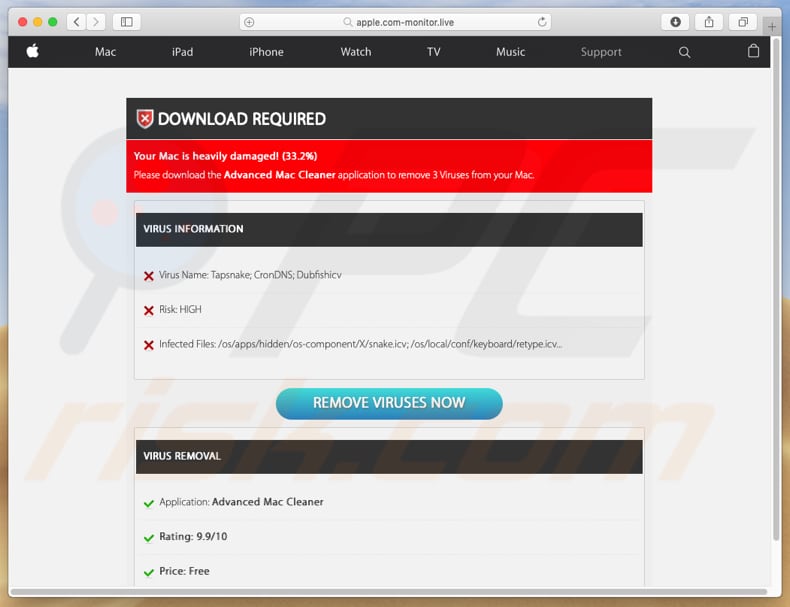
Text, der auf dieser Seite präsentiert wird:
DOWNLOAD REQUIRED
Your Mac is heavily damaged! (33.2%)
Please download the Advanced Mac Cleaner application to remove 3 Viruses from your Mac.
VIRUS INFORMATIONVirus Name: Tapsnake; CronDNS; Dubfishicv
Risk: HIGH
Infected Files: /os/apps/hidden/os-component/X/snake.icv; /os/local/conf/keyboard/retype.icv...
REMOVE VIRUSES NOW
VIRUS REMOVALApplication: Advanced Mac Cleaner
Rating: 9.9/10
Price: Free
Eine weitere Variante der apple.com-monitor.live Website, die für Your MacOS 10.14 Mojave Is Infected With 3 Viruses!:
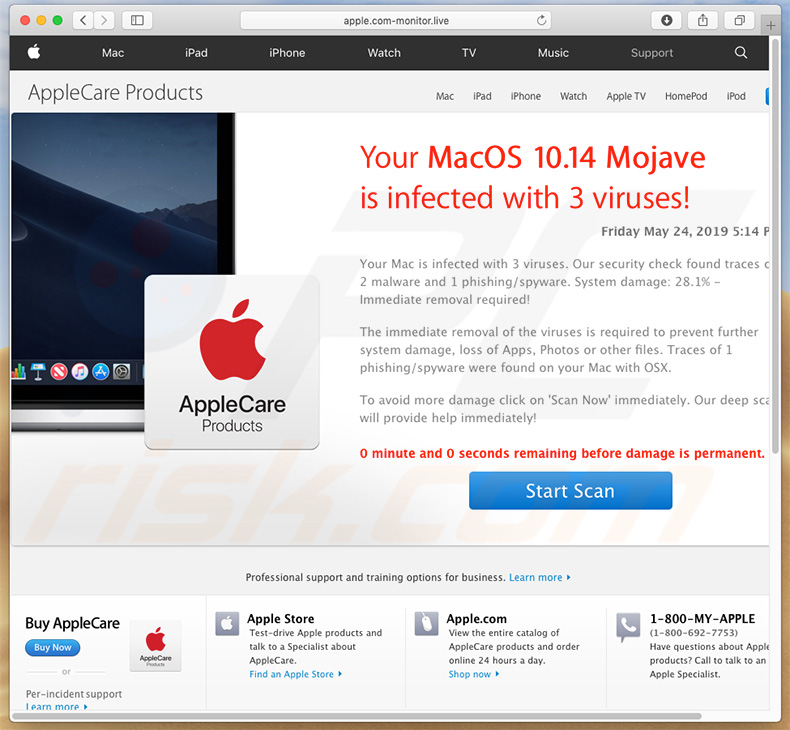
Screenshot der Anwendung Cleanup My Mac:
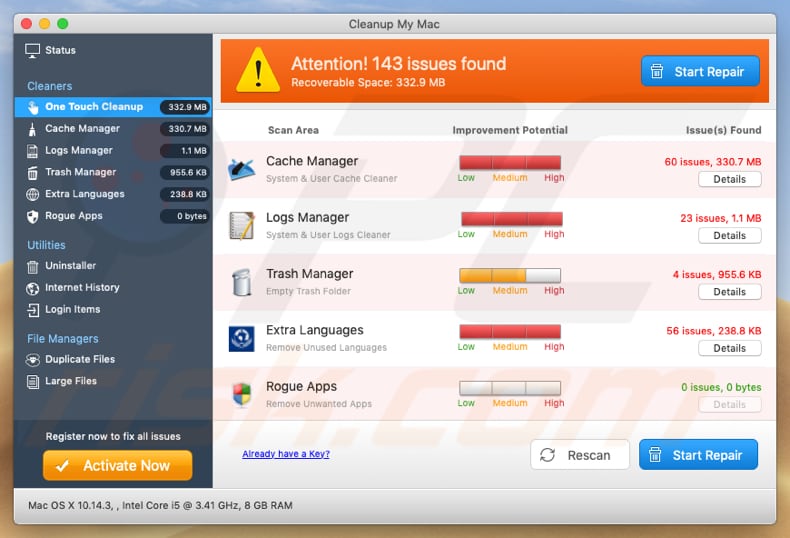
Aussehen von apple.com-monitor[.]live scam (GIF):
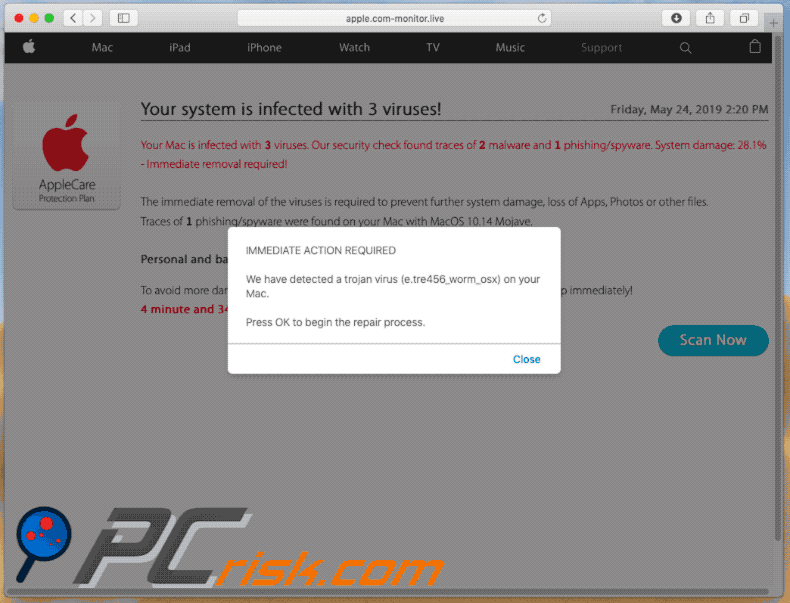
Umgehende automatische Entfernung von Malware:
Die manuelle Entfernung einer Bedrohung kann ein langer und komplizierter Prozess sein, der fortgeschrittene Computerkenntnisse voraussetzt. Combo Cleaner ist ein professionelles, automatisches Malware-Entfernungstool, das zur Entfernung von Malware empfohlen wird. Laden Sie es durch Anklicken der untenstehenden Schaltfläche herunter:
LADEN Sie Combo Cleaner herunterIndem Sie Software, die auf dieser Internetseite aufgeführt ist, herunterladen, stimmen Sie unseren Datenschutzbestimmungen und Nutzungsbedingungen zu. Der kostenlose Scanner überprüft, ob Ihr Computer infiziert ist. Um das Produkt mit vollem Funktionsumfang nutzen zu können, müssen Sie eine Lizenz für Combo Cleaner erwerben. Auf 7 Tage beschränkte kostenlose Testversion verfügbar. Eigentümer und Betreiber von Combo Cleaner ist RCS LT, die Muttergesellschaft von PCRisk.
Schnellmenü:
- Was ist "apple.com-monitor[.]live"?
- SCHRITT 1. Mit PUAs verwandte Dateien und Ordner von OSX entfernen.
- SCHRITT 2. Betrügerische Erweiterungen von Safari entfernen.
- SCHRITT 3. Betrügerische Add-ons von Google Chrome entfernen.
- SCHRITT 4. Potenziell unerwünschte Plug-ins von Mozilla Firefox entfernen.
Das Video zeigt, wie man potenziell unerwünschte Anwendungen, über die apple.com-monitor.live Betrug-Website mit Combo Cleaner entfernt:
Entfernung potenziell unerwünschter Anwendungen:
Potenziell unerwünschte Anwendungen von Ihrem "Programme" Ordner entfernen:

Klicken Sie auf das Finder Symbol. Im Finder Fenster, wählen Sie "Programme". Im Anwendungen Ordner, suchen Sie nach “MPlayerX”,“NicePlayer”, oder anderen verdächtigen Anwendungen und ziehen sie diese in den Papierkorb. Nachdem Sie die potenziell unerwünschte(n) Anwendung(en) entfernt haben, die online Werbung verursachen, scannen Sie Ihren Mac auf verbleibende, unerwünschte Komponenten.
LADEN Sie die Entfernungssoftware herunter
Combo Cleaner überprüft, ob Ihr Computer infiziert ist. Um das Produkt mit vollem Funktionsumfang nutzen zu können, müssen Sie eine Lizenz für Combo Cleaner erwerben. Auf 7 Tage beschränkte kostenlose Testversion verfügbar. Eigentümer und Betreiber von Combo Cleaner ist RCS LT, die Muttergesellschaft von PCRisk.
apple.com-monitor.live Pop-up bezogene Dateien und Ordner entfernen:

Klicken Sie auf das Finder Symbol aus der Menüleiste, wählen Sie Gehen und klicken Sie auf Zum Ordner gehen...
 Suchen Sie nach Dateien, die von werbefinanzierter Software erzeugt wurden im /Library/LaunchAgents Ordner:
Suchen Sie nach Dateien, die von werbefinanzierter Software erzeugt wurden im /Library/LaunchAgents Ordner:

Im Gehen zu Ordner...Leiste, geben Sie ein: /Library/LaunchAgents

Im "LaunchAgents" Ordner, suchen Sie nach allen kürzlich hinzugefügten, verdächtigen Dateien und bewegen Sie diese in den Papierkorb. Beispiele für Dateien, die von werbefinanzierter Software erzeugt wurden - "installmac.AppRemoval.plist", "myppes.download.plist", "mykotlerino.ltvbit.plist", "kuklorest.update.plist", etc. Werbefinanzierte Software installiert häufig mehrere Dateien zur gleichen Zeit.
 Suchen Sie nach Dateien, die von werbefinanzierter Software erzeugt wurden im /Library/Application Support Ordner:
Suchen Sie nach Dateien, die von werbefinanzierter Software erzeugt wurden im /Library/Application Support Ordner:

Im Gehen zu Ordner...Leiste, geben Sie ein: /Library/Application Support

Im "Application Support" Ordner, suchen Sie nach allen kürzlich hinzugefügten, verdächtigen Ordnern. Zum Beispiel "MplayerX" oder "NicePlayer" und bewegen Sie diese Ordner in den Papierkorb.
 Suchen Sie nach Dateien, die von werbefinanzierter Software erzeugt wurden im ~/Library/LaunchAgents Ordner:
Suchen Sie nach Dateien, die von werbefinanzierter Software erzeugt wurden im ~/Library/LaunchAgents Ordner:

Im Gehen zu Ordner Leiste, geben Sie ein: ~/Library/LaunchAgents
 Im "LaunchAgents" Ordner, suchen Sie nach allen kürzlich hinzugefügten, verdächtigen Dateien und bewegen Sie diese Ordner in den Papierkorb. Beispiele für Dateien, die von werbefinanzierter Software erzeugt wurden - "installmac.AppRemoval.plist", "myppes.download.plist", "mykotlerino.ltvbit.plist", "kuklorest.update.plist", etc. Werbefinanzierte Software installiert häufig mehrere Dateien zur gleichen Zeit.
Im "LaunchAgents" Ordner, suchen Sie nach allen kürzlich hinzugefügten, verdächtigen Dateien und bewegen Sie diese Ordner in den Papierkorb. Beispiele für Dateien, die von werbefinanzierter Software erzeugt wurden - "installmac.AppRemoval.plist", "myppes.download.plist", "mykotlerino.ltvbit.plist", "kuklorest.update.plist", etc. Werbefinanzierte Software installiert häufig mehrere Dateien zur gleichen Zeit.
 Suchen Sie nach Dateien, die von werbefinanzierter Software erzeugt wurden im /Library/LaunchDaemons Ordner:
Suchen Sie nach Dateien, die von werbefinanzierter Software erzeugt wurden im /Library/LaunchDaemons Ordner:

Im Gehen zu Ordner Leiste, geben Sie ein: ~/Library/LaunchDaemons
 Im "LaunchDaemons" Ordner, suchen Sie nach allen kürzlich hinzugefügten, verdächtigen Dateien. Zum Beispiel "com.aoudad.net-preferences.plist", "com.myppes.net-preferences.plist", "com.kuklorest.net-preferences.plist", "com.avickUpd.plist", etc., und bewegen Sie diese in den Papierkorb.
Im "LaunchDaemons" Ordner, suchen Sie nach allen kürzlich hinzugefügten, verdächtigen Dateien. Zum Beispiel "com.aoudad.net-preferences.plist", "com.myppes.net-preferences.plist", "com.kuklorest.net-preferences.plist", "com.avickUpd.plist", etc., und bewegen Sie diese in den Papierkorb.
 Scannen Sie Ihren Computer mit Combo Cleaner:
Scannen Sie Ihren Computer mit Combo Cleaner:
Wenn Sie alle Schritte in der richtigen Reihenfolge befolgt haben, sollte Ihr Mac frei von Infektionen sein. Um sicherzustellen, dass Ihr System nicht infiziert ist, scannen Sie es mit Combo Cleaner Antivirus. HIER herunterladen. Nach dem Herunterladen der Datei, klicken Sie auf das Installationsprogramm combocleaner.dmg. Ziehen Sie im geöffneten Fenster das Symbol Combo Cleaner auf das Symbol Anwendungen und legen Sie es dort ab. Öffnen Sie jetzt Ihr Launchpad und klicken Sie auf das Symbol Combo Cleaner. Warten Sie, bis Combo Cleaner seine Virendatenbank aktualisiert hat und klicken Sie auf die Schaltfläche „Combo Scan starten“.

Combo Cleaner scannt Ihren Mac jetzt auf Infektionen mit Malware. Wenn der Antivirus-Scan „Keine Bedrohungen gefunden“ anzeigt, heißt das, dass Sie mit dem Entfernungsleitfaden fortfahren können. Andernfalls wird empfohlen, alle gefundenen Infektionen vorher zu entfernen.

Nachdem Dateien und Ordner entfernt wurden, die von dieser werbefinanzierten Software erzeugt wurden, entfernen Sie weiter falsche Erweiterungen von Ihren Internetbrowsern.
apple.com-monitor.live Pop-up Startseiten und Standard Internetsuchmaschinen von Internetbrowsern:
 Bösartige Erweiterungen von Safari entfernen:
Bösartige Erweiterungen von Safari entfernen:
apple.com-monitor.live Pop-up bezogene Safari Erweiterungen entfernen:

Öffnen Sie den Safari Browser. Aus der Menüleiste wählen Sie "Safari" und klicken Sie auf "Benutzereinstellungen...".

Im Benutzereinstellungen Fenster wählen Sie "Erweiterungen" und suchen Sie nach kürzlich installierten, verdächtigen Erweiterungen. Wenn Sie sie gefunden haben, klicken Sie auf "Deinstallieren" Symbol daneben. Beachten Sie, dass Sie alle Erweiterungen sicher von ihrem Safari Browser deinstallieren können. Keine davon sind unabdingbar für die normale Funktion des Browsers.
- Falls Sie weiterhin Probleme mit Browserweiterleitungen und unerwünschter Werbung haben - Safari zurücksetzen.
 Bösartige Programmerweiterungen von Mozilla Firefox entfernen:
Bösartige Programmerweiterungen von Mozilla Firefox entfernen:
apple.com-monitor.live Pop-up bezogene Mozilla Firefox Zusätze entfernen:

Öffen Sie Ihren Mozilla Firefox Browser. In der oberen rechten Ecke des Bildschirms, klicken Sie auf das "Menü öffnen" (drei horizontale Linien) Symbol. Aus dem geöffneten Menü wählen Sie "Zusätze".

Wählen Sie den "Erweiterungen" Reiter und suchen Sie nach allen kürzlich installierten, verdächtigen Zusätzen. Wenn Sie sie gefunden haben, klicken Sie auf das "Entfernen" Symbol daneben. Beachten Sie, dass Sie alle Erweiterungen deinstallieren von Ihrem Mozilla Firefox Browser entfernen können - keine davon sind unabdingbar für die normale Funktion des Browsers.
- Falls Sie weiterhin Probleme mit Browserweiterleitungen und unerwünschter Werbung haben - Mozilla Firefox zurücksetzen.
 Bösartige Erweiterungen von Google Chrome entfernen:
Bösartige Erweiterungen von Google Chrome entfernen:
apple.com-monitor.live Pop-up bezogene Google Chrome Zusätze entfernen:

Öffnen Sie Google Chrome und klicken Sie auf das "Chrome Menü" (drei horizontale Linien) Symbol, das sich in der rechten oberen Ecke des Browserfensters befindet. Vom Klappmenü wählen Sie "Mehr Hilfsmittel" und wählen Sie "Erweiterungen".

Im "Erweiterungen" Fenster, suchen Sie nach allen kürzlich installierten, versächtigen Zusätzen. Wenn Sie sie gefunden haben, klicken Sie auf das "Papierkorb" Symbol daneben. Beachten Sie, dass Sie alle Erweiterungen sicher von Ihrem Google Chrome Browser entfernen können - keine davon sind unabdingbar für die normale Funktion des Browsers.
- IFalls Sie weiterhin Probleme mit Browserweiterleitungen und unerwünschter Werbung haben - Google Chrome zurücksetzen.
Teilen:

Tomas Meskauskas
Erfahrener Sicherheitsforscher, professioneller Malware-Analyst
Meine Leidenschaft gilt der Computersicherheit und -technologie. Ich habe mehr als 10 Jahre Erfahrung in verschiedenen Unternehmen im Zusammenhang mit der Lösung computertechnischer Probleme und der Internetsicherheit. Seit 2010 arbeite ich als Autor und Redakteur für PCrisk. Folgen Sie mir auf Twitter und LinkedIn, um über die neuesten Bedrohungen der Online-Sicherheit informiert zu bleiben.
Das Sicherheitsportal PCrisk wird von der Firma RCS LT bereitgestellt.
Gemeinsam klären Sicherheitsforscher Computerbenutzer über die neuesten Online-Sicherheitsbedrohungen auf. Weitere Informationen über das Unternehmen RCS LT.
Unsere Anleitungen zur Entfernung von Malware sind kostenlos. Wenn Sie uns jedoch unterstützen möchten, können Sie uns eine Spende schicken.
SpendenDas Sicherheitsportal PCrisk wird von der Firma RCS LT bereitgestellt.
Gemeinsam klären Sicherheitsforscher Computerbenutzer über die neuesten Online-Sicherheitsbedrohungen auf. Weitere Informationen über das Unternehmen RCS LT.
Unsere Anleitungen zur Entfernung von Malware sind kostenlos. Wenn Sie uns jedoch unterstützen möchten, können Sie uns eine Spende schicken.
Spenden
▼ Diskussion einblenden